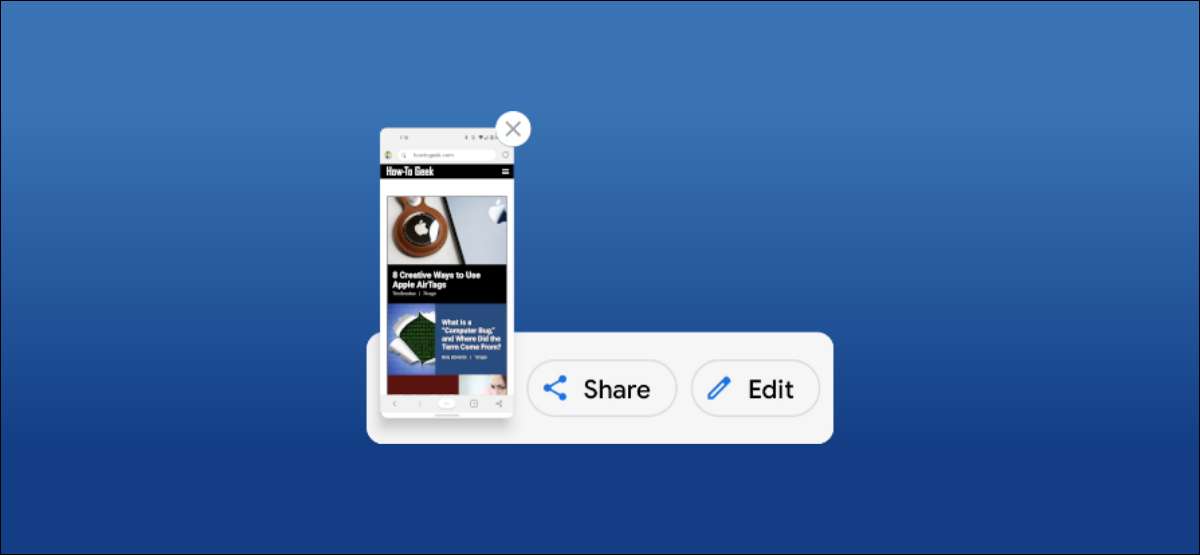
ہر لوڈ، اتارنا Android آلہ آپ کو اسکرین شاٹس لینے کی اجازت دیتا ہے، لیکن آپ کے بعد آپ کیا کرتے ہیں؟ بہت سے لوڈ، اتارنا Android اسمارٹ فونز اور گولیاں اب ایک اسکرین شاٹ لینے کے بعد آپ کو کچھ اختیارات فراہم کرتی ہیں. اسکرین شاٹ کا اشتراک کرنے سے پہلے فوری ترمیم کرنا آسان ہے.
چونکہ ہم لوڈ، اتارنا Android کے ساتھ کام کر رہے ہیں، نہ صرف ایک سے زیادہ طریقے ہیں لے لو ایک اسکرین شاٹ لیکن اس میں بھی ترمیم کرنے کے لئے. سیمسنگ کہکشاں آلات ہیں کئی طریقوں ، اور اگر آپ تیار ہیں تو، آپ بھی کرسکتے ہیں اپنا اپنا شامل کریں .
اسکرین شاٹ لینے کے لئے سب سے زیادہ عالمگیر طریقہ یہ ہے کہ اسکرین فلیشز تک حجم نیچے اور پاور بٹن ایک دوسرے کے ساتھ دبائیں. یہ لوڈ، اتارنا Android فونز اور گولیاں اکثریت پر کام کریں گے.
تو اگلا کیا ہوتا ہے؟ یہ آلہ کارخانہ دار کے ساتھ ساتھ بھی منحصر ہے. ہم آپ کو دکھائیں گے کہ سیمسنگ کہکشاں ڈیوائس اور Google Pixel فون پر ایک اسکرین شاٹ کو فوری طور پر ترمیم کیسے کریں.
متعلقہ: اپنے لوڈ، اتارنا Android فون کے پیچھے ٹپ کرکے اسکرین شاٹ کو کیسے لے لو
سیمسنگ کہکشاں فون پر ایک اسکرین شاٹ میں ترمیم کریں
میں سے ایک کا استعمال کرتے ہوئے سیمسنگ کہکشاں آلات پر دستیاب طریقوں ، ایک اسکرین شاٹ لے لو. یہ ایک ترمیم آئکن کے ساتھ ایک سچل ٹول بار لے جائے گا.
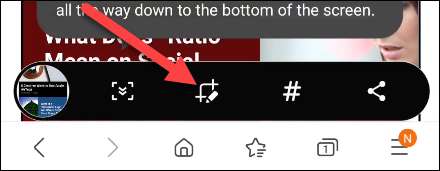
آپ کو ایک بنیادی تصویری ترمیم کی سکرین پر لایا جائے گا. سب سے پہلے، اسکرین شاٹ کو فصل کرنے کے لئے نمایاں کردہ سیکشن کے کونوں کو پکڑو.
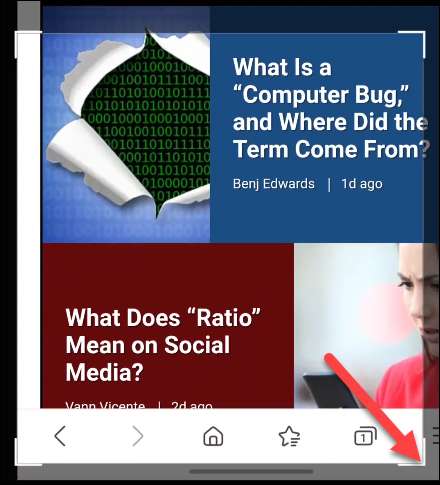
اس کے بعد، اسکرین شاٹ کے نیچے کچھ اختیارات کے ساتھ ایک فلوٹنگ ٹول بار ہے. ان میں اسکرین شاٹ کو اپنی طرف متوجہ کرنے، ختم کرنے، دوبارہ، دوبارہ، اور محفوظ کرنے کا اختیار شامل ہے.
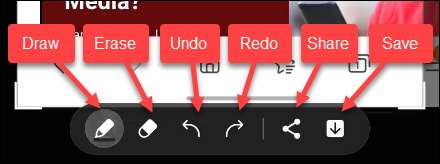
ڈرائنگ کے آلے میں رنگوں کے ساتھ ساتھ مختلف قلم اور برش ہیں.
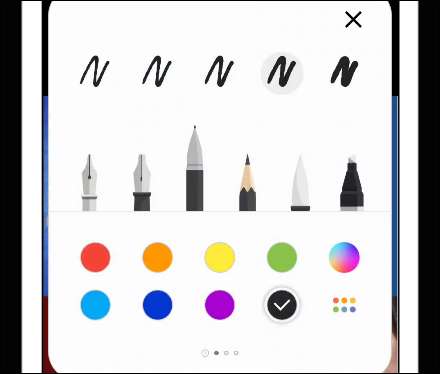
ایک بار جب آپ ترمیم کر رہے ہیں، اسکرین شاٹ کو اپنے فون یا ٹیبلٹ کو بچانے کے لئے نیچے تیر والے آئکن کو نلائیں. سیمسنگ آلات کیمرے کے ساتھ لے جانے والی تصاویر کے ساتھ ساتھ اسکرین شاٹس ڈالتے ہیں.
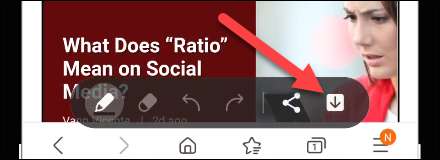
Google Pixel فون پر ایک اسکرین شاٹ میں ترمیم کریں
گوگل پکسل فونز ہیں اسکرین شاٹس لینے کے لئے دو طریقوں حجم نیچے + پاور بٹن کے طریقہ کار سمیت.
اسکرین شاٹ لینے کے بعد، آپ کو نیچے بائیں کونے میں تصویر کا پیش نظارہ نظر آئے گا. یہاں سے آپ کو "ترمیم" ٹیپ کر سکتے ہیں.
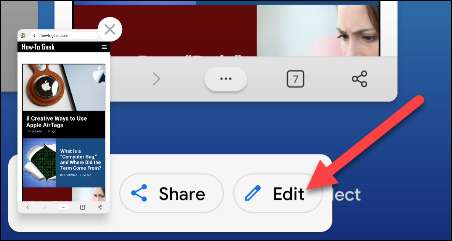
یہ آپ کو ایک بنیادی تصویر ترمیم کی سکرین پر لے جائے گا. سب سے پہلے، آپ کونے کو اسکرین شاٹ کو فصل کرنے کے لئے قبضہ کر سکتے ہیں.
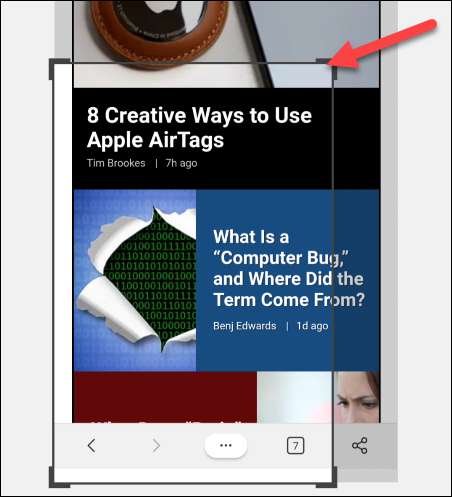
اسکرین شاٹ کو ڈراپ یا مارک کرنے کے لئے آپ نیچے ٹول بار میں مارکر یا ہائی لائٹر بھی استعمال کرسکتے ہیں. ہر ایک میں کچھ رنگ کے اختیارات بھی ہیں.
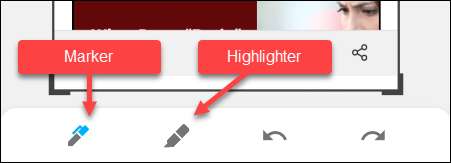
اگر آپ غلطی کرتے ہیں تو، غیر موثر یا دوبارہ بٹن کو تھپتھپائیں.
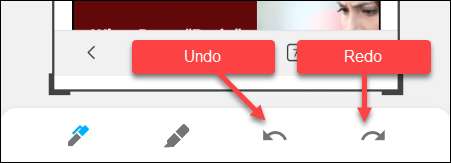
جب آپ ترمیم کر رہے ہیں تو، اوپر بائیں کونے میں "کیا ہوا" ٹیپ کریں.
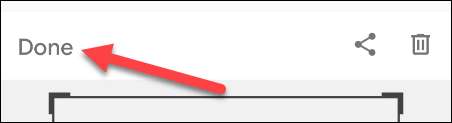
پھر پاپ اپ پیغام سے "محفوظ کریں" کو منتخب کریں. تصویر آپ کے آلے پر "اسکرین شاٹس" فولڈر میں محفوظ کیا جائے گا.
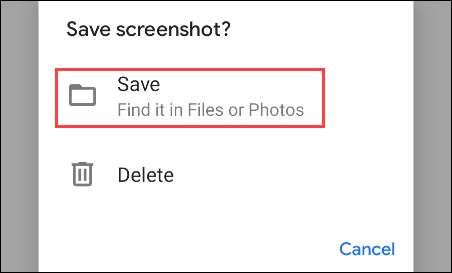
یہ سب کچھ ہے Google Pixel فونز کے لئے یہ ہے! یہ ایک اسکرین شاٹ میں سادہ ترمیم کرنے کا ایک آسان اور آسان طریقہ ہے.
متعلقہ: یہاں تک کہ کس طرح اسکرین شاٹس لوڈ، اتارنا Android پر کام کرتا ہے







